Jak ustawić VPN na dowolnym urządzeniu – przewodnik 2024
- Szybki przewodnik: Jak zacząć korzystać z VPN w 3 prostych krokach
- Jak skonfigurować aplikację VPN — szczegółowy przewodnik
- Jak skonfigurować VPN ręcznie
- Najlepsze VPN z łatwymi konfiguracjami dla każdego urządzenia w 2024
- ExpressVPN — Łatwy proces konfiguracji z najszybszymi prędkościami dla płynnego doświadczenia użytkownika
- CyberGhost — Łatwa konfiguracja i obsługa dzięki zoptymalizowanym serwerom do streamingu, gier i torrentów
- Private Internet Access — Łatwa w użyciu aplikacja z konfigurowalnymi ustawieniami dla optymalizacji pod kątem potrzeb
- Jak korzystać z VPN
- Często zadawane pytania dotyczące konfigurowania VPN na dowolnym urządzeniu
- Ustaw VPN na dowolnym urządzeniu lub platformie
Podczas gdy hasło konfiguracja VPN zdecydowanie brzmi zniechęcająco, zwykle jest to naprawdę proste. Na pewno nie trzeba być specem techniki, aby to zrobić. Dobre sieci VPN mają łatwe do zainstalowania aplikacje dla większości urządzeń, których konfiguracja zajmuje tylko kilka minut.
Nawet w przypadkach, gdy Twoja sieć VPN nie ma natywnej aplikacji dla żądanego urządzenia, często istnieje łatwy sposób na obejście tego problemu (na przykład za pomocą Smart DNS). W rzadkich przypadkach, gdy musisz ręcznie skonfigurować VPN, potrzebnych jest tylko kilka kroków.
Poniżej szczegółowo wyjaśniamy, jak ustawić sieć VPN, podając instrukcję krok po kroku dla każdego urządzenia. Podłącz się do VPN i odkryj wszystkie korzyści, płynące z korzystania z wirtualnej sieci prywatnej.
Jeśli jeszcze nie masz VPN, zestawiłem również najłatwiejsze do skonfigurowania na dowolnym urządzeniu lub platformie. Wraz z natywnymi aplikacjami te VPN są łatwe do ręcznej konfiguracji. Moją najlepszą rekomendacją jest ExpressVPN, ponieważ jest łatwy w użyciu, ma duże prędkości, świetne możliwości odblokowywania i funkcje bezpieczeństwa na wysokim poziomie. Możesz przetestować wszystkie funkcje ExpressVPN bez ryzyka, ponieważ usługa jest wspierana przez 30-dniową gwarancję zwrotu pieniędzy.
Szybki przewodnik: Jak zacząć korzystać z VPN w 3 prostych krokach
- Zdobądź VPN. Polecam ExpressVPN, ponieważ jest przyjazny dla początkujących, kompatybilny z mnóstwem urządzeń (nawet z inteligentnymi telewizorami i routerami) i jest objęty hojną 30-dniową gwarancją zwrotu pieniędzy.
- Zainstaluj aplikację na wybranym urządzeniu. Pobierz aplikację na wybrane urządzenie na stronie pobierania VPN i zainstaluj ją.
- Zacznij korzystać z VPN. To takie proste! Możesz zacząć przeglądać, przesyłać strumieniowo lub grać korzystając z VPN.
Jak skonfigurować aplikację VPN — szczegółowy przewodnik
Najlepsze sieci VPN mają natywne aplikacje dla wszystkich głównych systemów operacyjnych (Windows, macOS, Android, iOS i Linux). Jeśli chcesz po prostu zainstalować VPN na swoim komputerze lub telefonie komórkowym, wystarczy zainstalować odpowiednią dla swojego urządzenia aplikację VPN.
Konfiguracja VPN za pośrednictwem aplikacji nie może być łatwiejsza. Wystarczy wykonać następujące kroki:
- Wybierz VPN. Przy tak wielu możliwościach wyboru trudno jest zawęzić go do jednej sieci VPN. Jeśli nie masz pewności, z jakiej sieci VPN chcesz korzystać, polecam ExpressVPN, ponieważ jest łatwy w konfiguracji i jest natywnie kompatybilny z wieloma urządzeniami. Używam go jako przykładu w tym przewodniku, ale proces konfiguracji większości VPN jest podobny.
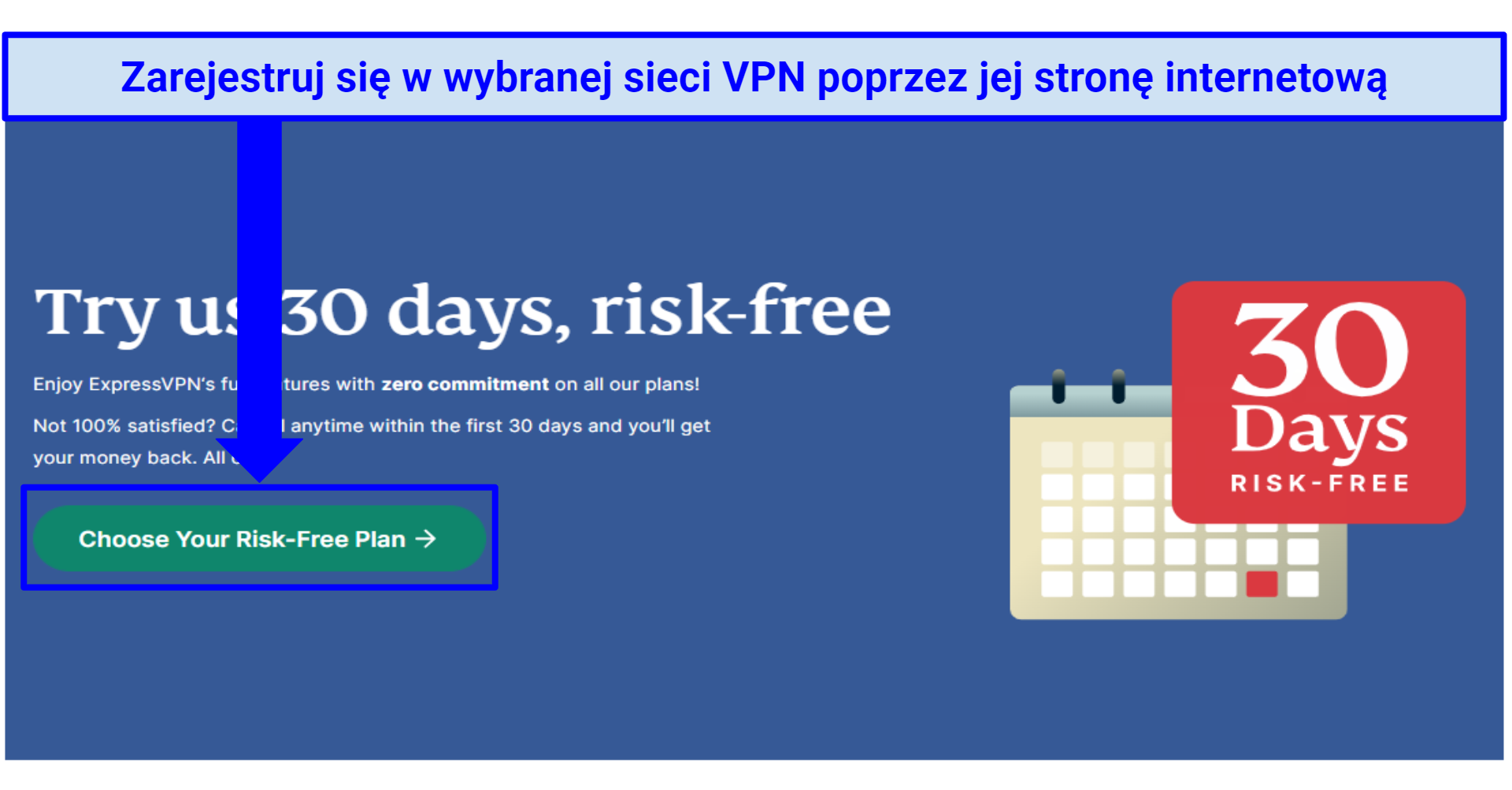 ExpressVPN ma najszybsze i najbardziej niezawodne serwery oraz łatwy proces konfiguracji
ExpressVPN ma najszybsze i najbardziej niezawodne serwery oraz łatwy proces konfiguracji - Zarejestruj się w usłudze VPN. Najpierw musisz wybrać plan subskrypcji. Zwykle istnieje opcja krótkoterminowa (miesięczna) i kilka planów długoterminowych (zaoszczędzisz więcej, na im dłuższy okres się zarejestrujesz). Prawdopodobnie będziesz potrzebować adresu e-mail i prawidłowej metody płatności, aby ukończyć proces rejestracji. Ważną informacją jest to, że zawsze zalecam rejestrację za pośrednictwem strony internetowej VPN. Dzieje się tak dlatego, że zawsze będziesz objęty gwarancją zwrotu pieniędzy VPN (wszystkie VPN z tej listy są objęte wypróbowaną i przetestowaną gwarancją). Jeśli na przykład pobierzesz VPN za pośrednictwem Apple Store lub Google Play Store, będziesz podlegać ich polityce zwrotów, a nie zasadom VPN.
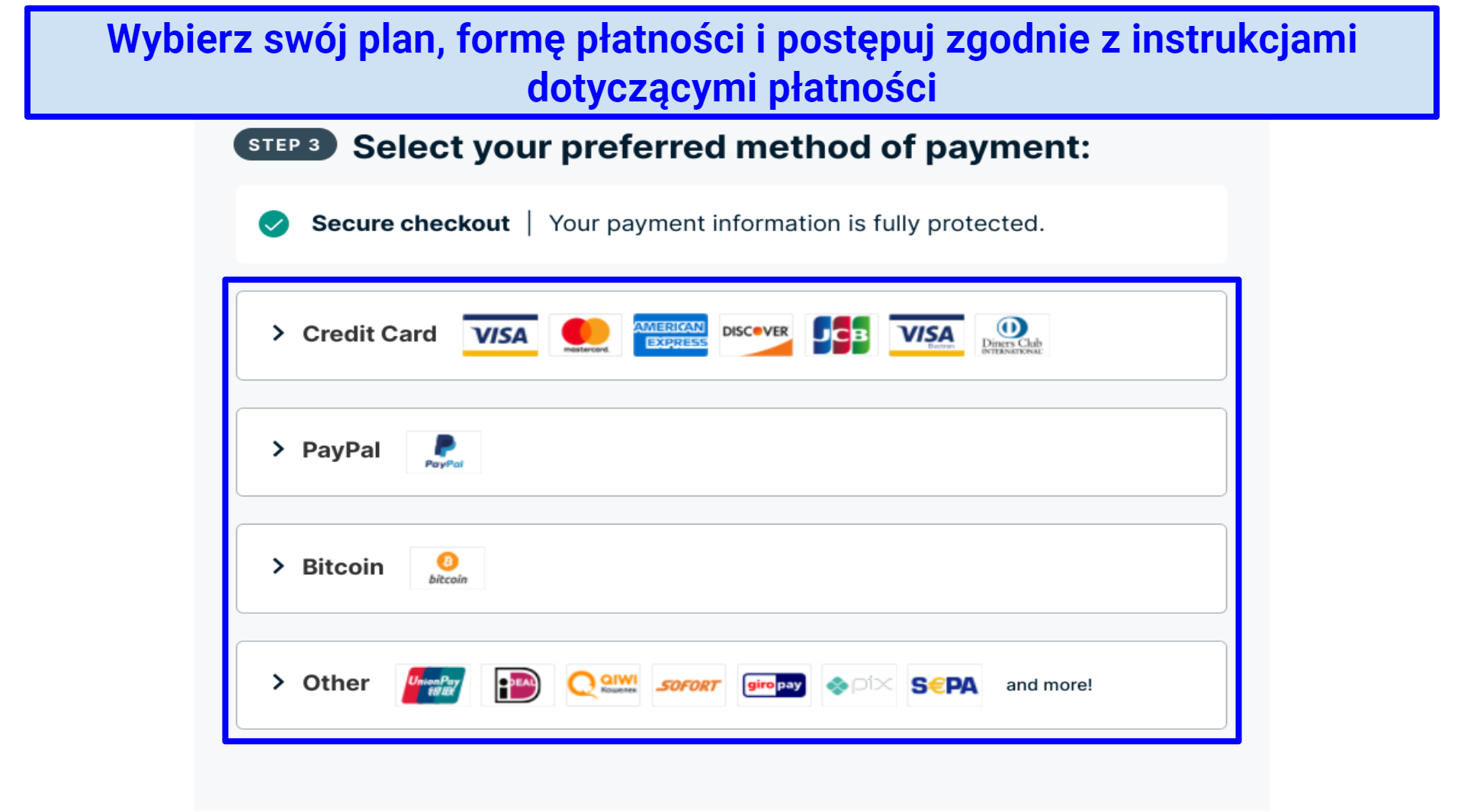 Wiele VPN pozwala płacić kryptowalutą, dzięki czemu możesz płacić anonimowo
Wiele VPN pozwala płacić kryptowalutą, dzięki czemu możesz płacić anonimowo - Pobierz i zainstaluj aplikację VPN. Najprostszym sposobem na to jest zalogowanie się na swoje konto VPN na stronie internetowej, a następnie przejście do strony pobierania aplikacji, znalezienie wybranego urządzenia i kliknięcie „Pobierz”. Spowoduje to pobranie instalatora aplikacji — uruchom go po zakończeniu pobierania, aby zainstalować aplikację na urządzeniu. Jedynym wyjątkiem jest system Linux. Aby zainstalować (i kontrolować) aplikację VPN na Linuksie, zwykle musisz użyć wiersza poleceń. Na szczęście ExpressVPN i większość innych sieci VPN zapewnia dla tego procesu łatwy przewodnik krok po kroku w języku polskim.
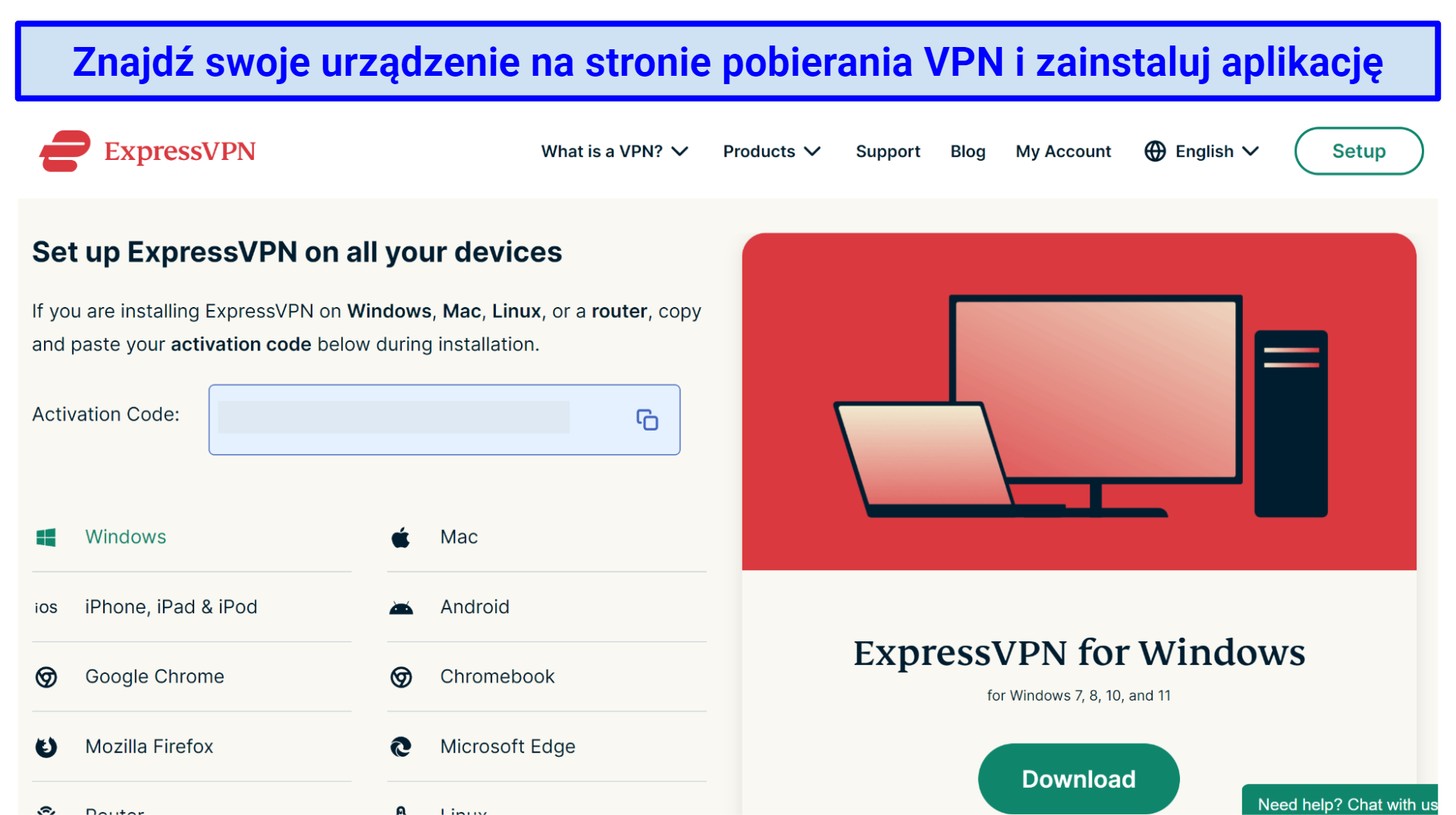 Proces instalacji aplikacji zostanie w pełni zautomatyzowany
Proces instalacji aplikacji zostanie w pełni zautomatyzowany - Zaloguj się, aby rozpocząć korzystanie z aplikacji. Wprowadź dane konta i kod aktywacyjny, jeśli wymaga tego Twój VPN. Po pomyślnym zalogowaniu się możesz otrzymać kilka monitów — często VPN pytają, czy chcesz zezwolić na wysłanie danych raportu o awarii (łatwo jest z tego zrezygnować) lub czy chcesz, aby VPN uruchomił się na starcie urządzenia.
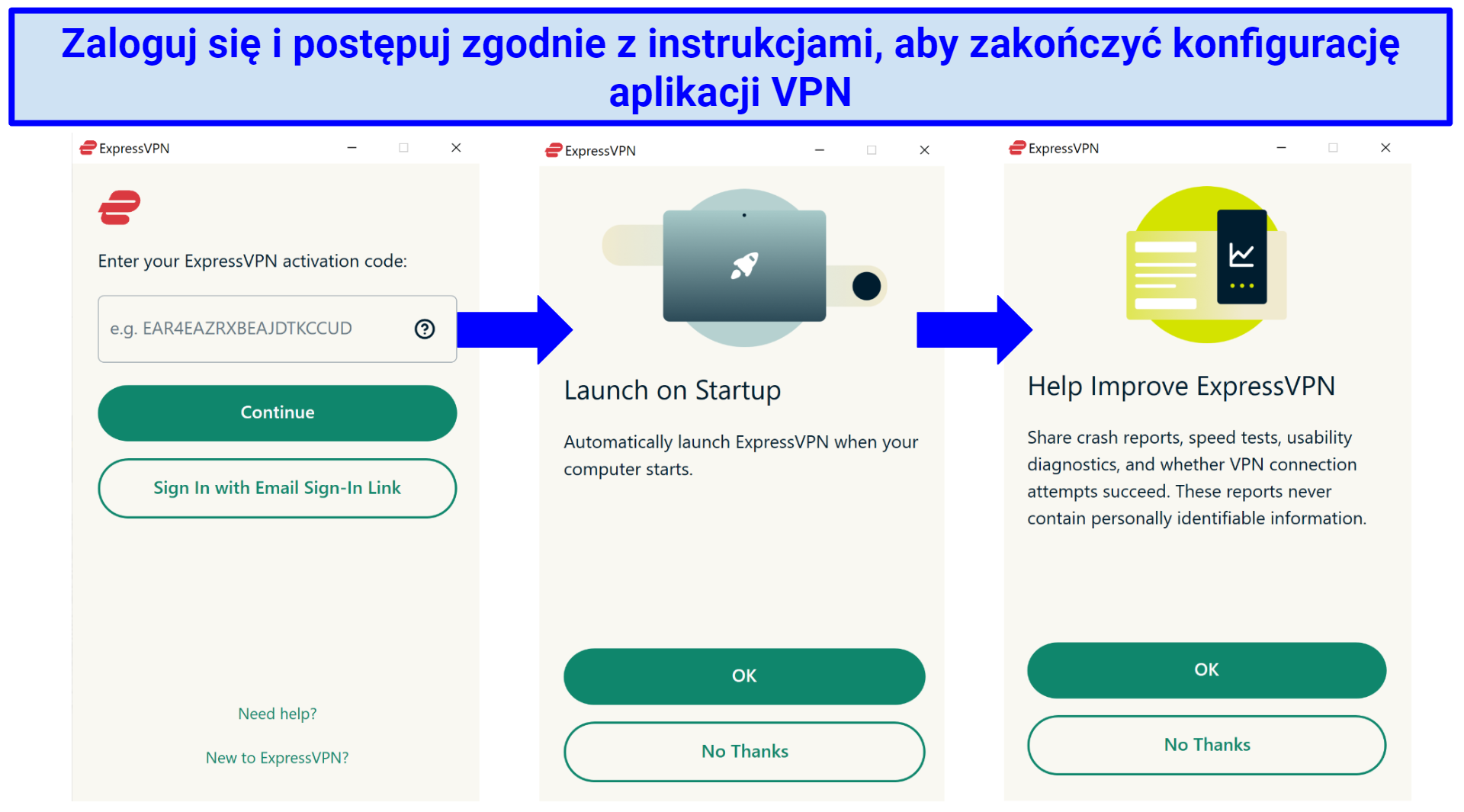 Możesz potrzebować kodu aktywacyjnego, który zwykle znajdziesz na swoim koncie VPN na stronie internetowej
Możesz potrzebować kodu aktywacyjnego, który zwykle znajdziesz na swoim koncie VPN na stronie internetowej - Znajdź serwer, który odpowiada Twoim potrzebom. Po pierwsze, musisz znaleźć serwer VPN w wybranym kraju. Twoja aplikacja VPN może mieć listę serwerów z paskiem wyszukiwania u góry, w którym to przypadku możesz po prostu wpisać nazwę kraju lub przewinąć w dół, aby znaleźć serwer. Inne sieci VPN mają mapę świata z ikonami wskazującymi geograficzne lokalizacje serwerów.
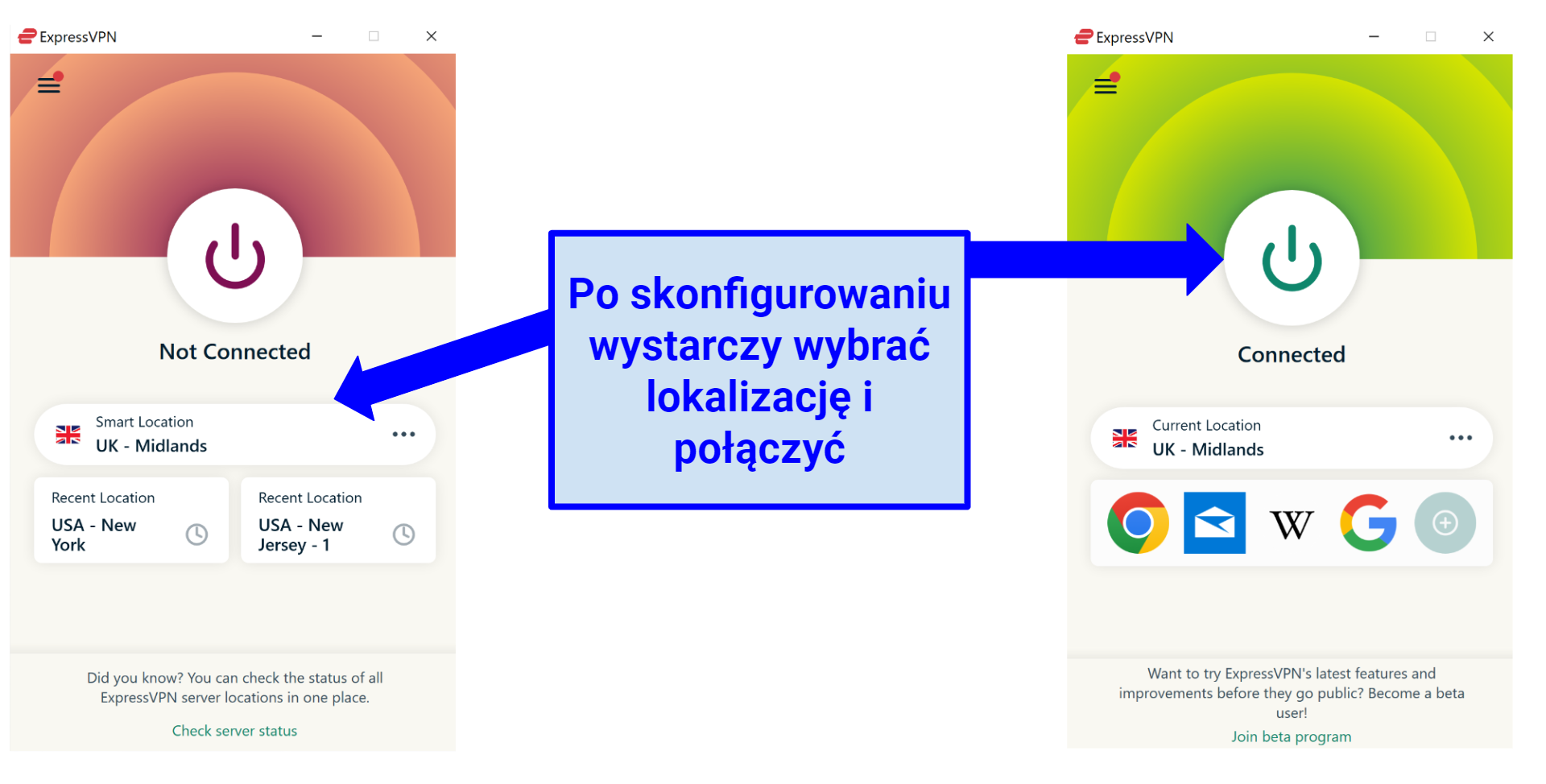 ExpressVPN ma funkcję „Smart Location”, która łączy z najszybszym dostępnym serwerem
ExpressVPN ma funkcję „Smart Location”, która łączy z najszybszym dostępnym serwerem - Połącz się z serwerem. Po znalezieniu serwera w wybranej lokalizacji kliknij serwer, aby go wybrać. W przypadku niektórych sieci VPN połączy Cię automatycznie — w przypadku innych musisz nacisnąć dodatkowy przycisk „Połącz”. Poczekaj, aż VPN powie „Połączony” i gotowe! Chociaż domyślne ustawienia VPN zwykle działają świetnie, możesz zmienić kilka, jeśli chcesz skonfigurować VPN dla określonej aktywności lub zmaksymalizować bezpieczeństwo.
Jak skonfigurować VPN ręcznie
Na szczęście ręczna konfiguracja nie są zbyt trudna i istnieje kilka różnych sposobów, aby to zrobić na każdym urządzeniu. Niektóre sieci VPN ułatwiają to jeszcze bardziej, zapewniając usługi Smart DNS lub łatwą konfigurację routera. Oto jak ręcznie skonfigurować VPN na dowolnym urządzeniu:
Jak ustawić VPN na PlayStation, Xboxie i telewizorach Smart TV
Najprostszym sposobem korzystania z VPN na PlayStation, Xbox, Smart TV lub odtwarzaczu multimedialnym jest użycie Smart DNS. Smart DNS przekierowuje ruch internetowy przez serwer DNS VPN, usuwając w ten sposób informacje identyfikujące. Pozwala to ukryć rzeczywistą lokalizację i uzyskać dostęp do treści z ograniczeniami geograficznymi z lokalizacją serwera DNS.
Pamiętaj, że inteligentny DNS nie działa tak samo, jak VPN — nie ukryje prawdziwego adresu IP użytkownika ani nie zaszyfruje jego aktywności w internecie. Oznacza to, że nie jest tak bezpieczny. Jeśli jednak chcesz przesyłać strumieniowo treści zablokowane geograficznie, powinien dobrze spełniać ten cel.
Nie wszystkie usługi VPN oferują Smart DNS, a te, które oferują zazwyczaj obsługują tylko ograniczoną liczbę lokalizacji (niektóre obsługują tylko połączenia amerykańskie). Jednak wymienione sieci VPN oferują inteligentny DNS i wszystkie mają prosty proces konfiguracji. Wykonaj poniższe czynności, aby skonfigurować usługę na urządzeniu.
- Aktywuj Smart DNS w swoim koncie VPN. Przejdź do strony Smart DNS na swoim koncie, zarejestruj swój adres IP, jeśli zostaniesz o to poproszony, i uzyskaj adres DNS VPN.
- Skonfiguruj DNS na swoim urządzeniu. Na telewizorze, odtwarzaczu multimedialnym lub konsoli znajdź ustawienia DNS (zwykle można je znaleźć w ustawieniach sieciowych). Wprowadź adres DNS podany przez VPN i kliknij „OK”.
- Wybierz preferowaną lokalizację. Jeśli Twoja sieć VPN obsługuje tę opcję, wybierz lokalizację, w której znajduje się wybrana platforma streamingowa. Jednak niektóre konfiguracje Smart DNS ograniczą Cię do jednej lokalizacji.
- Uruchom streaming. Ciesz się wybranymi filmami i programami.
Alternatywnie możesz udostępnić połączenie VPN z komputera z systemem Windows lub laptopa (wystarczy utworzyć hotspot z podłączoną siecią VPN), jeśli Twoja sieć VPN nie oferuje inteligentnego DNS.
Jak ustawić VPN na ruterze (i korzystać z VPN na wszystkich urządzeniach)
Jedną z zalet skonfigurowania VPN na routerze jest to, że wszystkie urządzenia obsługujące Wi-Fi w sieci domowej będą miały ochronę VPN. Działa również płynnie z urządzeniami, które zwykle nie obsługują natywnych aplikacji VPN. Z tych powodów ta metoda jest z łatwością najbardziej wszechstronna.
Konfiguracja VPN na routerze nie jest tak prosta, jak w przypadku innych urządzeń i różni się znacznie w zależności od modelu routera i VPN. Aby uzyskać bardziej szczegółowe wyjaśnienie instalacji VPN na routerze, zapoznaj się z tym przewodnikiem.
Ważne jest również, aby pamiętać, że każdy router ma swój własny sposób konfigurowania VPN, więc najlepszą opcją jest podążanie za przewodnikami na stronie VPN. Alternatywnie możesz skontaktować się z producentem routera. Dostępne są 3 opcje konfiguracji VPN na routerze:
- Zainstaluj natywną aplikację routera VPN. Niektóre sieci VPN, takie jak ExpressVPN, mają natywną aplikację routera dla kompatybilnych modeli routerów. Te aplikacje VPN są podobne do tych, których używasz na komputerze lub telefonie komórkowym i są łatwe w instalacji. Pozwalają również przełączać serwery i kontrolować inne ustawienia na bieżąco.
- Kup wstępnie skonfigurowany router VPN. Jest to najprostszy sposób na uzyskanie korzyści z routera VPN, ale jest również najdroższy. Ponadto nadal będziesz musiał wykupić subskrypcję VPN. Nie wymaga to jednak ręcznej konfiguracji.
- Ręcznie zainstaluj VPN na routerze. Jest to najbardziej skomplikowana i ryzykowna metoda instalacji VPN na routerze. Jeśli zrobisz to nieprawidłowo, możesz trwale uszkodzić router. Zanim to zrobisz, powinieneś skontaktować się ze swoim dostawcą VPN lub producentem routera, ponieważ konfiguracja każdego routera będzie inna.
Skonfiguruj VPN w systemach Windows, macOS i Linux
Zanim zaczniesz, możesz potrzebować pewnych informacji od swojego dostawcy VPN, takich jak adres serwera VPN oraz specjalna nazwa użytkownika i hasło. Niektóre sieci VPN nie są zbyt otwarte na udzielanie takich informacji, więc uzyskanie ich może być problemem. Jeśli nie możesz znaleźć niezbędnych informacji, spróbuj skontaktować się z obsługą klienta VPN.
Windows 10/11:
- Otwórz Ustawienia VPN. Przejdź do „Ustawienia”, a następnie „Sieć i Internet”, po czym wybierz „VPN”.
- Skonfiguruj VPN. Kliknij „Dodaj połączenie VPN”, zmień dostawcę VPN na Windows (wbudowany) i wypełnij wymagane dane.
- Połącz się z VPN. Przejdź do ikony Wi-Fi i wybierz właśnie skonfigurowaną sieć VPN. Wprowadź hasło, aby się połączyć.
Windows 7:
- Otwórz Ustawienia VPN. Kliknij przycisk Start i wpisz „VPN” w polu wyszukiwania. Otworzy się „Skonfiguruj połączenie wirtualnej sieci prywatnej (VPN)”.
- Skonfiguruj VPN. Wprowadź wymagane informacje. Pojawi się komunikat „Połączenie nie powiodło się”, ale kliknij „Skonfiguruj połączenie mimo to”.
- Połącz się z VPN. Kliknij opcję Ustawienia zaawansowane. Wprowadź klucz Preshare w zakładce „Key” (to będzie w zasadzie Twoje hasło VPN). Naciśnij „OK”, a następnie kliknij „Rozpocznij to połączenie”.
Pamiętaj tylko, że wbudowany klient Windows obsługuje tylko IKEv2, L2TP, PPTP i SSTP, które nie są tak bezpieczne, jak inne protokoły, takie jak OpenVPN. Alternatywną opcją ręcznej konfiguracji jest użycie oprogramowania innej firmy, OpenVPN. Ten proces jest nieco prostszy, a większość VPN obsługuje ręczną konfigurację OpenVPN.
macOS:
- Otwórz Ustawienia sieci. Przejdź do „Preferencje systemowe” > „Sieć” i kliknij ikonę „+”. Gdy pojawi się interfejs, kliknij „VPN”.
- Skonfiguruj VPN. Wprowadź wszystkie istotne szczegóły, takie jak typ VPN i protokół, a następnie kliknij „Utwórz”. Następnie wprowadź dodatkowe szczegóły ustawień, kliknij „Zastosuj” i „OK”.
- Połącz się z VPN. Przejdź do „Preferencji systemowych”, wybierz „Sieć” i kliknij VPN. Wprowadź nazwę użytkownika i hasło serwera dostarczone przez VPN.
Możesz również ręcznie skonfigurować VPN, instalując go poprzez Tunnelblick, aplikacji zarządzającej połączeniami OpenVPN.
Linux:
- Otwórz ustawienia. Otwórz przegląd działań i wpisz „Sieć”. Kliknij „Sieć”, a następnie dotknij ikony „+” w lewym dolnym rogu.
- Skonfiguruj VPN. Wybierz żądane połączenie VPN i wypełnij wszystkie wymagane szczegóły. Następnie naciśnij „Dodaj”, aby zakończyć.
- Połącz się z VPN. Otwórz „Menu systemów”, wybierz VPN i kliknij „Połącz”.
Dla Linuksa dostępna jest również wersja oprogramowania firm trzecich OpenVPN dla każdego, kto chce ręcznie skonfigurować połączenie OpenVPN.
Skonfiguruj VPN na Androidzie i iOS
Pobieranie APK
Jeśli korzystasz z urządzenia z Androidem i nie możesz uzyskać dostępu do sklepu Google Play, nadal możesz pobrać natywną aplikację VPN, pobierając plik APK. Dotyczy to również sytuacji, gdy korzystasz z urządzenia Huawei. Zazwyczaj plik APK można znaleźć na stronie pobierania VPN. Oto co należy zrobić:
- Zezwól urządzeniu na pobieranie nieznanych aplikacji. Przejdź do ustawień, a następnie „Aplikacje i powiadomienia” > „Specjalny dostęp do aplikacji” > „Zainstaluj nieznane aplikacje”. Znajdź przeglądarkę i przesuń przełącznik na „Zezwalaj z tego źródła”.
- Przejdź do strony pobierania VPN. Następnie pobierz APK VPN na Androida. Znajdziesz ją na stronie pobierania VPN.
- Kliknij „Pobierz APK”. Prawdopodobnie otrzymasz ostrzeżenie, że pobranie może być szkodliwe. Tak długo, jak pobierasz godną zaufania i renomowaną sieć VPN z oficjalnej strony internetowej, możesz bezpiecznie kliknąć „Pobierz mimo to”.
- Kliknij Install (Instaluj). Po zainstalowaniu otwórz plik, aby uzyskać dostęp do aplikacji na Androida.
Ręczne połączenie VPN — Android
Innym sposobem skonfigurowania VPN jest skorzystanie z ustawieniami telefonu. Nie spowoduje to jednak zainstalowania aplikacji na urządzeniu — musisz ręcznie wprowadzić dane serwera VPN. Działa to na wszystkich urządzeniach z Androidem, w tym na Android TV.
- Otwórz Ustawienia VPN. Przejdź do „Ustawienia sieci i urządzeń bezprzewodowych” i wybierz „VPN”. Jeśli nie widzisz „VPN”, dotknij miejsca, w którym jest napisane „Więcej”. Powinno to wyświetlić ustawienia VPN.
- Skonfiguruj VPN. Naciśnij znak „+” w prawym górnym rogu i wprowadź wszystkie wymagane szczegóły. Jeśli nie ma znaku „+”, otwórz menu „Opcje zaawansowane”. Po wprowadzeniu wszystkich szczegółów wybierz „Zapisz”.
- Połącz się z VPN. Wróć do ustawień VPN i dotknij połączenia VPN, które właśnie utworzyłeś. Wpisz swoją nazwę użytkownika i hasło, a następnie wybierz „Połącz”.
Ręczne połączenie VPN — iOS (iPhone i iPad):
- Otwórz Ustawienia sieci. Przejdź do „Ustawienia”, wybierz „Ogólne”, a następnie „VPN”. Następnie wybierz „Dodaj konfigurację VPN”.
- Dodaj swoją sieć VPN. Wprowadź wszystkie wymagane informacje, takie jak protokół VPN i zdalny serwer ID. Następnie wybierz „Gotowe”, aby zapisać.
- Połącz się z VPN. Wróć do strony VPN i po prostu włącz lub wyłącz VPN za pomocą przełącznika.
Alternatywnie, zarówno dla Androida, jak i iOS, możesz zainstalować oprogramowanie innych firm, takich jak OpenVPN, jeśli nie możesz używać ani uzyskiwać dostępu do natywnej aplikacji dostawcy VPN. Te alternatywy nadal będą wymagały ręcznego wprowadzania informacji o serwerze, ale mogą oferować większą funkcjonalność i łatwiejsze zarządzanie połączeniami VPN.
Najlepsze VPN z łatwymi konfiguracjami dla każdego urządzenia w 2024
1. ExpressVPN — Łatwy proces konfiguracji z najszybszymi prędkościami dla płynnego doświadczenia użytkownika
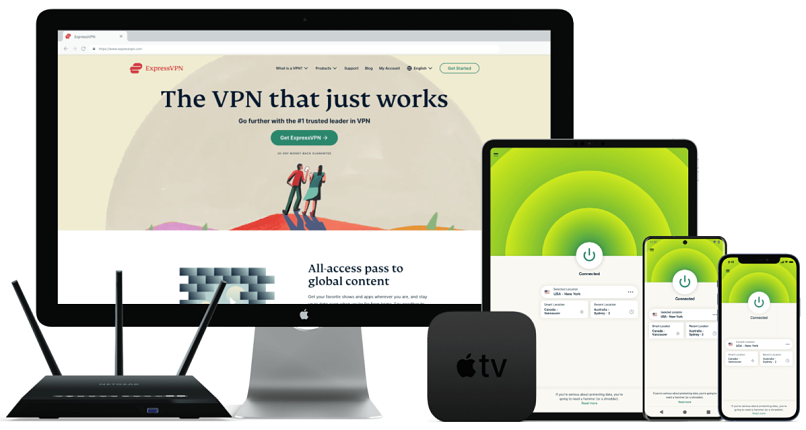
Testowany Lipiec 2024
- Łatwy w użyciu z natywnymi aplikacjami w języku polskim dla wszystkich popularnych urządzeń
- Minimalny wpływ prędkości na płynne przesyłanie strumieniowe, gry lub torrenty
- Wyłącznik awaryjny, ochrona przed wyciekiem i sprawdzona polityka braku logów w celu zapewnienia bezpieczeństwa i prywatności
- Może odblokować: Netflix US i inne biblioteki, Disney+, HBO Max, Hulu, BBC iPlayer, Vudu, ipla.pl, TVP Sport i inne
- Globalna sieć serwerów dostępnych też w Polsce
Konfiguracja ExpressVPN jest bardzo prosta. Gdy zarejestrowałem się poprzez stronę internetową sieci, zainstalowałem go na moim laptopie z systemem Windows i iPhonie w ciągu zaledwie kilku minut. Nie jest wymagana ręczna konfiguracja i nie potrzebujesz żadnej wiedzy technicznej, aby rozpocząć. Gdy tylko aplikacje zostały pobrane, po prostu wybrałem serwer i połączyłem się.
ExpressVPN ma natywne aplikacje dla wszystkich głównych systemów operacyjnych, które są wyraźnie wyświetlane na stronie pobierania. Oferuje również usługę Smart DNS, MediaStreamer, która pozwala łatwo przesyłać strumieniowo treści na inteligentnych telewizorach i konsolach do gier. Podczas moich testów skonfigurowałem go na moim inteligentnym telewizorze w mniej niż 3 minuty, postępując zgodnie z prostymi instrukcjami na stronie internetowej usługi.
Niestandardowe oprogramowanie sprzętowe ExpressVPN jest łatwe do zainstalowania w wielu popularnych modelach routerów i umożliwia łatwą zmianę serwerów i ustawień sterowania za pomocą dedykowanej aplikacji przeglądarki. Wszystkie urządzenia w sieci domowej zostaną automatycznie podłączone do VPN. W aplikacji możesz organizować swoje urządzenia w określone grupy i ustawiać, z którym serwerem mają się łączyć. Na przykład ustawiłem mój komputer i laptop, aby korzystały z przyjaznego dla prywatności serwera w Szwajcarii, podczas gdy mój inteligentny telewizor miał używać amerykańskiego serwera do przesyłania strumieniowego Hulu.
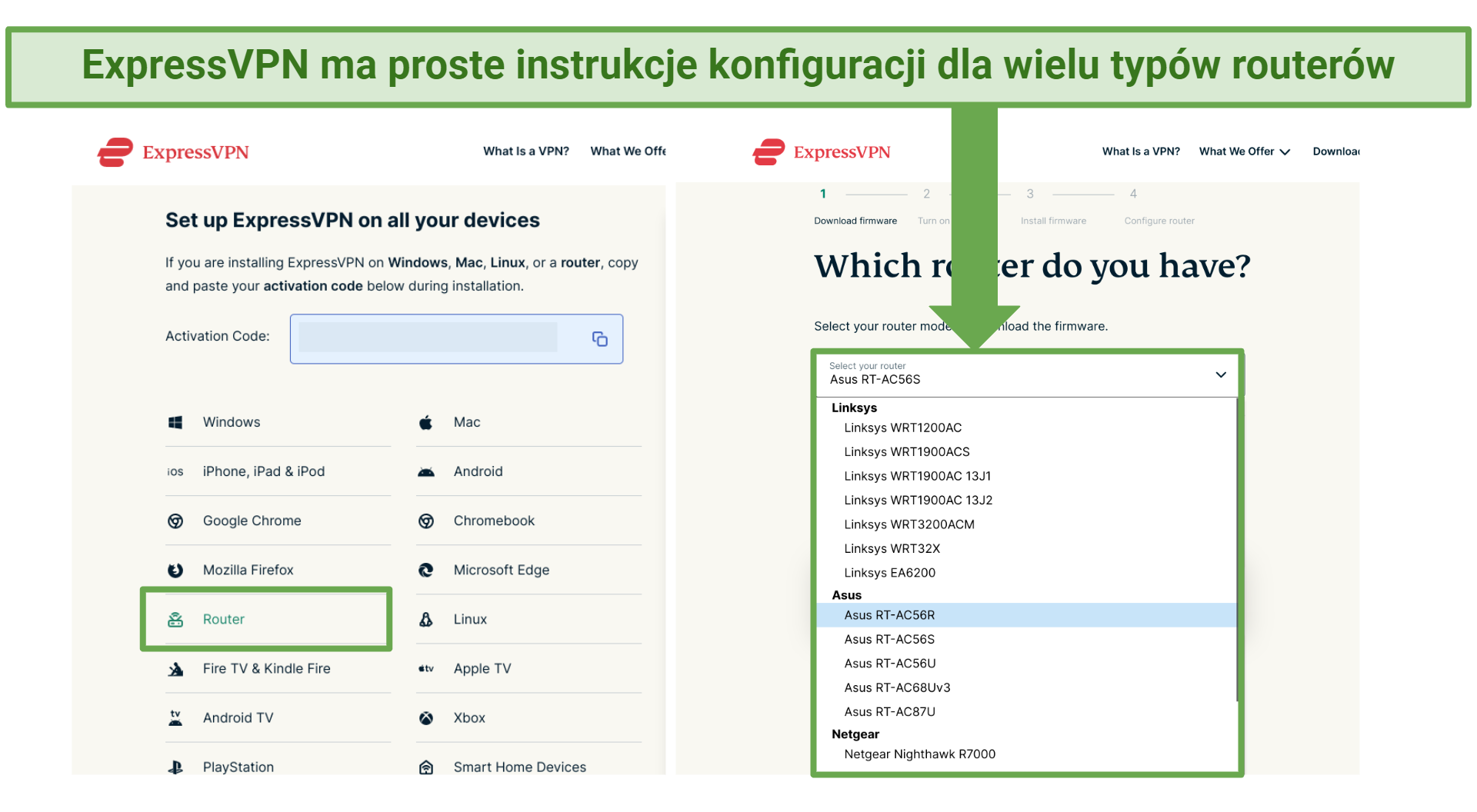 Wszystko, co musisz zrobić, to wybrać „router” na stronie pobierania ExpressVPN i postępować zgodnie z prostym przewodnikiem
Wszystko, co musisz zrobić, to wybrać „router” na stronie pobierania ExpressVPN i postępować zgodnie z prostym przewodnikiem
Jedynym minusem ExpressVPN jest to, że jest nieco droższy niż inne sieci VPN, a ceny zaczynają się od €6,29/miesiąc. Często jednak oferuje duże zniżki (ja zaoszczędziłem 49% podczas rejestracji). Za jakość usług, które otrzymujesz, jest to całkowicie warte dodatkowych kosztów.
Możesz przetestować ExpressVPN bez ryzyka, a jeśli nie będziesz zadowolony, masz do 30 dni na zażądanie zwrotu pieniędzy. Przetestowałem tę politykę, anulując subskrypcję za pośrednictwem czatu na żywo 24/7 (dostępnego po polsku dzięki wbudowanemu narzędziu do automatycznego tłumaczenia). Kiedy poprosiłem przedstawiciela o anulowanie, zadał mi kilka pytań i zgodził się na moją prośbę. Odzyskałem pieniądze po 3 dniach roboczych.
Przydatne funkcje
- Imponujące prędkości dla wszystkich działań. ExpressVPN to jedna z najszybszych sieci VPN, jakie kiedykolwiek testowałem.
- Łatwo odblokowuje platformy streamingowe z ograniczeniami geograficznymi. Odblokowanie moich ulubionych platform streamingowych było łatwe dzięki ExpressVPN.
- Wysoki stopień bezpieczeństwa. Szyfrowanie na poziomie wojskowym, ochrona przed wyciekiem IP/DNS i automatyczny wyłącznik awaryjny są domyślnie włączone.
- Ścisłe zasady braku logów. ExpressVPN zobowiązuje się nigdy nie rejestrować aktywności przeglądania użytkowników ani żadnych identyfikowalnych danych.
2. CyberGhost — Łatwa konfiguracja i obsługa dzięki zoptymalizowanym serwerom do streamingu, gier i torrentów
- Zoptymalizowane serwery gwarantujące szybkie i niezawodne przesyłanie strumieniowe, gry lub torrenty
- Przyjazna dla początkujących sieć VPN z łatwą konfiguracją i prostymi aplikacjami w języku polskim
- Serwery NoSpy zapewniają, że aktywność użytkownika pozostaje prywatna
- Może odblokować: Netflix US i więcej bibliotek, Disney+, HBO Max, Hulu, BBC iPlayer, Vudu i więcej
- Globalna sieć z dostępnymi serwerami w Polsce/Warszawie
Konfiguracja CyberGhost nie zajmuje dużo czasu — nawet jeśli jesteś nowicjuszem w VPN. Podczas testów, skonfigurowałem go na moim laptopie z systemem Windows w mniej niż 2 minuty.
Jego zoptymalizowane serwery ułatwiają znalezienie najlepszego serwera dla swoich potrzeb. Przetestowałem serwery zoptymalizowane pod kątem przesyłania strumieniowego dla Netflix w Niemczech, Francji i USA i uzyskałem dostęp do wszystkich regionalnych bibliotek za pierwszym razem. Można również łatwo znaleźć serwery zoptymalizowane pod kątem gier i torrentów. Oznacza to, że zawsze możesz mieć pewność, że wybrałeś najlepsze serwery dla swoich potrzeb.
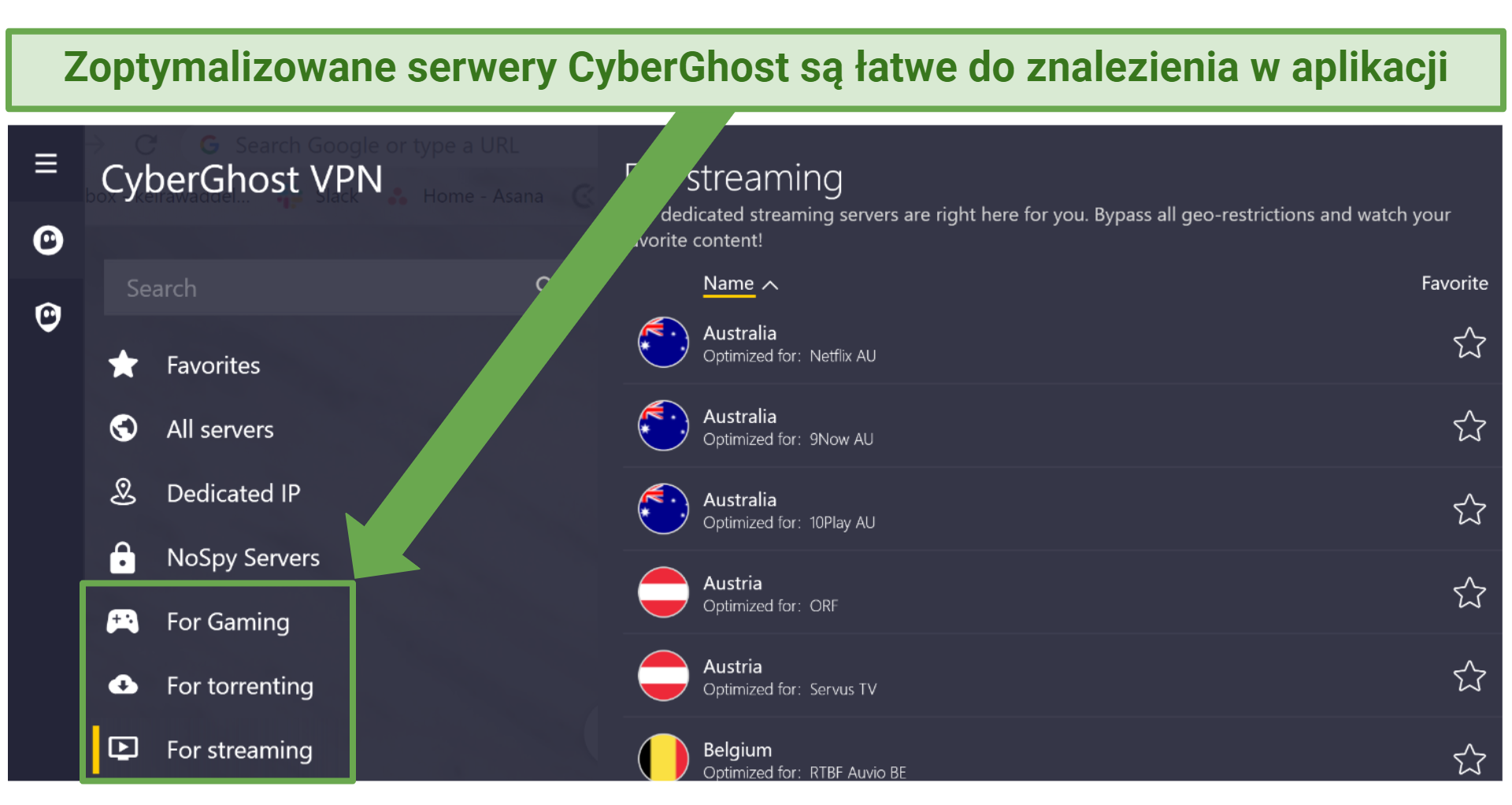 Serwery te są regularnie testowane i aktualizowane przez CyberGhost, aby zapewnić najlepszą wydajność
Serwery te są regularnie testowane i aktualizowane przez CyberGhost, aby zapewnić najlepszą wydajność
Jedynym problemem, który znalazłem w CyberGhost, jest skrócona gwarancja zwrotu pieniędzy w miesięcznych planach trwający zaledwie 14 dni. Jednak długoterminowe plany CyberGhost objęte są rozszerzoną 45-dniową gwarancją. Ponadto plany te są bardzo przystępne — ceny zaczynają się od zaledwie $2,19/miesiąc.
Jego 45-dniowa gwarancja zwrotu pieniędzy pozwoliła mi wypróbować CyberGhost całkowicie bez ryzyka przez dłuższy okres niż jakakolwiek inna sieć VPN na tej liście. Anulowałem swoje konto w dniu 44 poprzez obsługę klienta dostępną 24/7, która natychmiast zatwierdziła pełny zwrot pieniędzy. Pieniądze wróciły na moje konto bankowe po 4 dniach roboczych.
Przydatne funkcje
- Serwery NoSpy. CyberGhost ma serwery NoSpy w swojej przyjaznej dla prywatności siedzibie w Rumunii.
- Serwery gier o niskim opóźnieniu. Mogłem bezpiecznie grać w Apex Legends na moim komputerze z systemem Windows z minimalnym opóźnieniem.
- Bezproblemowy streaming i torrentowanie. Mogłem przesyłać strumieniowo pliki o najwyższej jakości i torrentować duże (wolne od praw autorskich!) pliki w ciągu kilku minut.
- Inteligentne zasady. CyberGhost pozwala zdefiniować zasady, kiedy VPN powinien zostać uruchomiony i aktywowany.
3. Private Internet Access — Łatwa w użyciu aplikacja z konfigurowalnymi ustawieniami dla optymalizacji pod kątem potrzeb
- Łatwa w użyciu aplikacja w Polsce z konfigurowalnymi opcjami bezpieczeństwa
- Ponad 29 650 serwerów w 91 krajach (w tym w Polsce) dla szerokiej dostępności i solidnych połączeń
- Serwery zoptymalizowane pod kątem przesyłania strumieniowego zapewniają niezawodny dostęp do ulubionych programów telewizyjnych i filmów
- Może odblokować: Netflix US i inne biblioteki, Disney+, HBO Max, Hulu, BBC iPlayer, Vudu i więcej
Mogłem szybko zainstalować i zacząć korzystać z aplikacji Private Internet Access (PIA). Podczas testów instalacja na laptopie z systemem Windows zajęła mi mniej niż 3 minuty. Jest wstępnie skonfigurowana w celu uzyskania dobrej równowagi prędkości i bezpieczeństwa, więc mogłem ją od razu użyć. Podoba mi się również to, że jest bardzo elastyczna, jeśli chodzi o ustawienia. Daje możliwość wyboru protokołu i poziomu szyfrowania w celu optymalizacji szybkości lub bezpieczeństwa, w zależności od potrzeb.
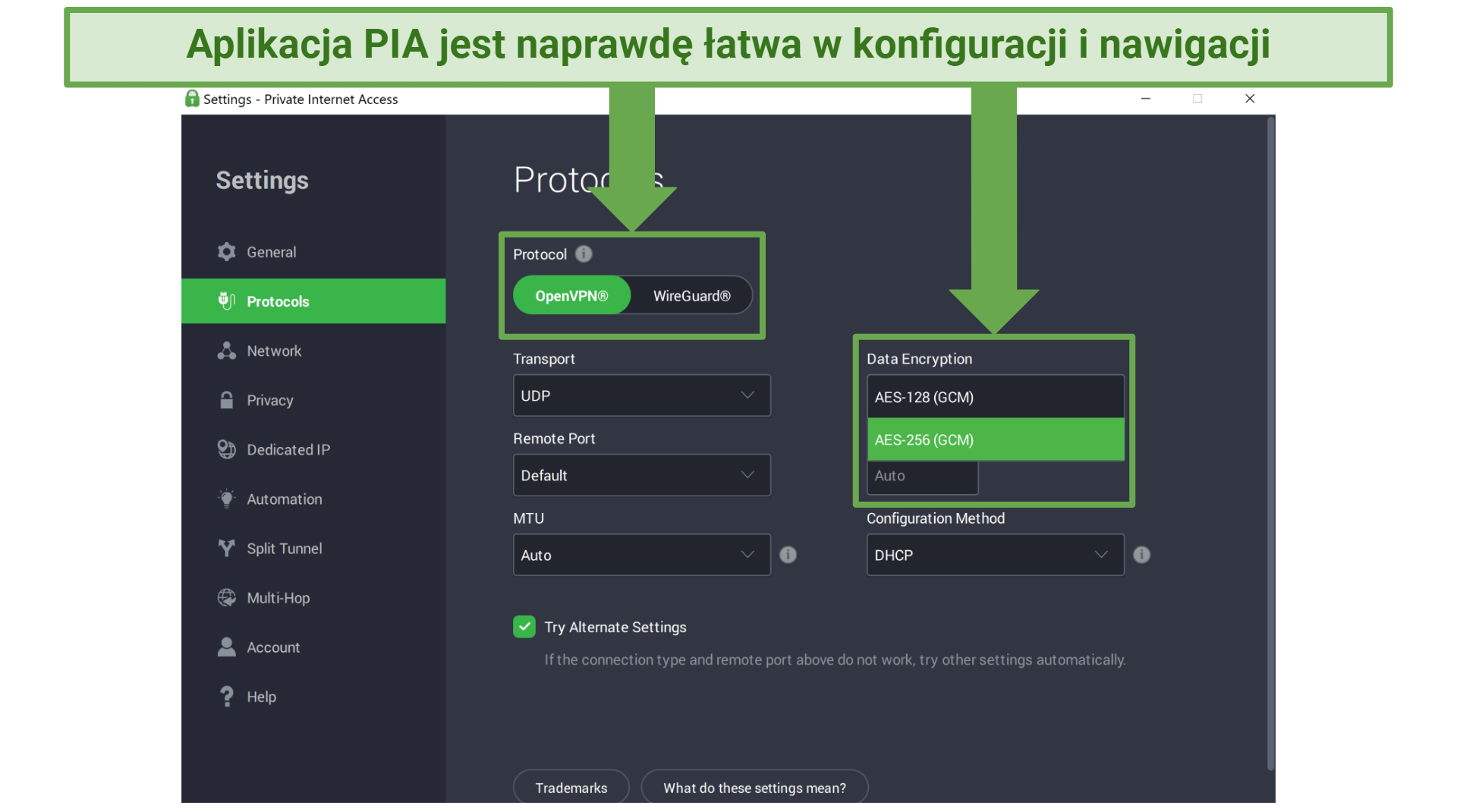
Jedną z wad PIA jest to, że ma siedzibę w USA — uczestnika aliansu 5-Eyes. Jest to międzynarodowa sieć nadzoru, która potencjalnie może zmusić PIA do udostępniania danych użytkowników. Jednak dwie sprawy sądowe dowiodły, że PIA stosuje politykę braku logów. Nawet gdy rząd zażądał danych, sieć nie mogła ich dostarczyć, ponieważ nie było żadnych danych do udostępnienia.
Możesz zarejestrować się w planie długoterminowym w cenie już od $2,19/miesiąc. Dostępny jest również plan krótkoterminowy z tymi samymi funkcjami, ale plan długoterminowy pozwala zaoszczędzić więcej pieniędzy. Zawiera również bezpłatną roczną subskrypcję Boxcryptor, usługę, która pozwala szyfrować dane w chmurze na Dysku Google, iCloud i Dropbox.
Wszystkie plany są objęte 30-dniową gwarancją zwrotu pieniędzy. Po 3-tygodniowym testowaniu usługi, poprosiłem na czacie dostępnym 24/7, o anulowanie mojej subskrypcji. Po tym, jak podałem powód anulowania, otrzymałem zwrot w ciągu 5 dni roboczych.
Przydatne funkcje
- Ogromna sieć serwerów. Imponująca sieć serwerów PIA obejmuje ponad 29 650 serwerów w 91 krajach.
- Multihop. Ta funkcja umożliwia przekierowanie połączenia przez serwer proxy przed dotarciem do serwera VPN.
- Graficzny interfejs użytkownika dla Linuksa. PIA jest jedyną siecią VPN na tej liście, która oferuje GUI dla Linuksa.
- Aplikacja VPN typu open source. Oznacza to, że każdy może sprawdzić kod, aby upewnić się, że jest bezpieczny i chroni dane użytkowników.
Jak korzystać z VPN
Poniżej omówiłem niektóre z najpopularniejszych ustawień VPN i usług dodatkowych oraz opisałem, jak działają, abyś mógł w pełni z nich skorzystać.
Automatyczny wyłącznik awaryjny
Niezbędnik, jeśli zależy Ci na bezpieczeństwie. Wyłącznik awaryjny zapobiega ujawnieniu danych osobowych, jeśli połączenie VPN niespodziewanie spadnie. Na szczęście większość nowoczesnych sieci VPN jest wyposażona w wyłącznik awaryjny, który jest domyślnie automatycznie włączany.
Protokół VPN
Protokoły określają zestaw reguł, które tworzą bezpieczny tunel między Tobą a Twoim serwerem VPN. Większość VPN ma domyślnie ustawiony protokół na automatyczny. Spowoduje to wybranie protokołu na podstawie wybranego serwera i tego, co dostawca VPN uważa za najlepszą równowagę między szybkością a bezpieczeństwem.
To może działać dobrze dla większości celów ogólnych. Jednak w niektórych scenariuszach może być konieczne ręczne ustawienie określonego protokołu. Oto krótki przegląd najpopularniejszych protokołów VPN dostępnych i używanych dzisiaj:
| OpenVPN | WireGuard | IKEv2/IPSec |
| Niezawodny, szybki i otwarty protokół. Ponieważ jego kod jest przejrzysty i jest stale kontrolowany przez społeczność i ekspertów ds. bezpieczeństwa, jest uważany za najbardziej bezpieczny i godny zaufania. | Nowszy protokół zaprojektowany w celu oferowania zwiększonych prędkości w stosunku do OpenVPN. Jest również open-source i wykorzystuje najnowocześniejszą kryptografię do zabezpieczania danych. Przeszedł audyty bezpieczeństwa, ale ponieważ nie istnieje tak długo, jak OpenVPN, nie jest uważany za tak samo godny zaufania. | Zwykle zalecany do urządzeń mobilnych dzięki obsłudze MOBIKE, która zapewnia niezawodne połączenie z VPN podczas przełączania się między Wi-Fi a komórkowymi sieciami danych. Jednak nie jest open source, więc jego kodowanie nie jest tak przejrzyste jak OpenVPN i WireGuard. |
Niektóre sieci VPN oferują również własne protokoły. Zazwyczaj są one wysoce zalecane przez samą sieć VPN, ale przed użyciem należy się upewnić, że protokół został niezależnie skontrolowany i potwierdzono jego bezpieczeństwo.
Na przykład protokół Lightway ExpressVPN jest imponująco szybki i udowodniono, że jest bezpieczny w kilku niezależnych audytach. Dlatego jest to preferowany przeze mnie protokół do większości działań.
Ochrona przed wyciekiem
Zwykle jest domyślnie włączony w ustawieniach VPN i zapewnia ochronę przed wyciekami IP/DNS i WebRTC. Bez tego Twój prawdziwy adres IP lub żądania DNS mogłyby pozostać odsłonięte podczas przeglądania online.
Możesz sprawdzić, czy Twoja sieć VPN prawidłowo ukrywa Twój adres IP, korzystając z narzędzia do testowania wycieków, takiego jak ipleak.net.. Jeśli wyniki pokazują lokalizację serwera VPN, możesz mieć pewność, że Twój prawdziwy adres IP jest bezpiecznie ukryty.
Automatyczne łączenie podczas uruchamiania
Możesz ustawić większość sieci VPN, aby automatycznie uruchamiały się i łączyły z serwerem po uruchomieniu urządzenia. Może to być najszybszy serwer w danym momencie lub może to być serwer w wybranym regionie — dostępne opcje zależą od VPN.
Specjalistyczne serwery
Niektóre sieci VPN oferują wyspecjalizowane serwery, które są zoptymalizowane pod kątem określonych działań. Na przykład CyberGhost oferuje serwery dedykowane do przesyłania strumieniowego, gier, torrentów i prywatności (serwery NoSpy).
Sposób, w jaki serwery te są zoptymalizowane pod kątem niektórych działań, może się różnić w zależności od VPN. To powiedziawszy, oto kilka przykładów tego, jak często poprawiają one niektóre działania VPN:
| Serwery streamingowe |
|
| Serwery torrentowe |
|
| Serwery gier |
|
| Serwery dla prywatności |
|
Jak skonfigurować VPN dla wybranych działań
Oto kilka szybkich sugestii, jak zoptymalizować połączenie VPN dla niektórych z najpopularniejszych działań:
| Bezpieczeństwo i prywatność |
|
| Streaming |
|
| Torrenting |
|
| Gry |
|
Często zadawane pytania dotyczące konfigurowania VPN na dowolnym urządzeniu
Co zrobić, jeśli moja konfiguracja VPN nie działa?
Istnieje kilka prostych poprawek, które możesz wypróbować, jeśli konfiguracja VPN nie działa. Po pierwsze upewnij się, że korzystasz z wysokiej jakości VPN. Jeśli korzystasz z niewiarygodnej sieci VPN, istnieje większe prawdopodobieństwo wystąpienia problemów na które nie będziesz mieć wpływu. Ale jeśli korzystasz już z wysokiej jakości VPN i nadal nie działa, spróbuj wykonać następujące czynności:
- Sprawdź swoje połączenie z Internetem.
- Przełącz na inny serwer.
- Zaktualizuj aplikację VPN.
- Zmień protokół VPN.
- Sprawdź ustawienia zapory internetowej.
- Wyczyść pliki cookie i pamięć podręczną przeglądarki.
- Skontaktuj się z pomocą techniczną VPN.
Po nawiązaniu połączenia VPN upewnij się, że działa poprawnie. Możesz to zrobić, sprawdzając, czy Twój adres IP pokazuje tę samą lokalizację, co Twój serwer VPN. Dowiedz się tego dzięki naszemu prostemu internetowemu narzędziu do sprawdzania adresów IP.
Czy muszę zainstalować VPN na każdym urządzeniu?
To zależy od tego, do czego używasz VPN. Jeśli potrzebujesz tylko do przesyłania strumieniowego, wystarczy zainstalować go na urządzeniach, których używasz do strumieniowania. Jeśli jednak martwisz się o swoją prywatność w Internecie, będziesz chciał zainstalować go na każdym urządzeniu, przez które łączysz się z Internetem.
Jedynym problemem jest to, że większość sieci VPN ma ograniczenie dotyczące liczby podłączonych urządzeń. Jeśli chcesz mieć VPN na każdym urządzeniu, zalecam skonfigurowanie routera ExpressVPN, co umożliwi ochronę wszystkich urządzeń podłączonych do routera.
Na ilu urządzeniach mogę korzystać z VPN?
Większość sieci VPN ogranicza liczbę urządzeń, które można połączyć jednocześnie na jednym koncie (zwykle od 5 do 10). Jeśli potrzebujesz podłączyć więcej urządzeń, jednym ze sposobów na obejście tego problemu jest skonfigurowanie VPN na routerze, który łączy wszystkie urządzenia obsługujące Wi-Fi w sieci domowej z VPN.
Czy mogę skonfigurować serwer VPN w domu?
Tak, możesz. Wiąże się to z różnymi korzyściami — nie będziesz musiał powierzać swoich danych żadnej zewnętrznej firmie VPN i będziesz mógł uzyskać dostęp do lokalnej sieci domowej z dowolnego miejsca. Jednak konfiguracja własnego serwera VPN jest skomplikowana. Możesz również napotkać niskie prędkości i możliwe luki w zabezpieczeniach, jeśli serwer nie będzie prawidłowo utrzymywany.
Aby uzyskać rozwiązanie bez kłopotów, zdecydowanie polecam korzystanie z godnej zaufania sieci VPN z kontrolowaną polityką braku logów.
Ustaw VPN na dowolnym urządzeniu lub platformie
Nie potrzebujesz zaawansowanych umiejętności technicznych, by móc zainstalować VPN na swoich urządzeniach. Jeśli twoje urządzenie jest kompatybilne z siecią, najłatwiej będzie po prostu pobrać aplikację VPN. Nawet jeśli twoje urządzenie wymaga ręcznego ustawienia, nie jest to aż tak skomplikowane. Każda platforma ma własne instrukcje ustawienia VPN, najlepiej więc będzie sprawdzić, jak skonfigurować VPN na twoim urządzeniu.
Polecam ExpressVPN, ponieważ jest kompatybilny z wieloma urządzeniami. Jest również bardzo prosty w konfiguracji, zapewnia solidne funkcje prywatności i bezpieczeństwa oraz oferuje doskonałe możliwości dostępu do treści blokowanych geograficznie. Możesz wypróbować ExpressVPN bez ryzyka — jeśli stwierdzisz, że jest dla Ciebie nieodpowiedni, możesz uzyskać pełny zwrot pieniędzy w 30-dniowym okresie gwarancji zwrotu pieniędzy.
Podsumowując, najlepsze sieci VPN z super łatwymi konfiguracjami to…
Twoje dane są widoczne dla witryn, które odwiedzasz!
Twój adres IP:
Twoja lokalizacja:
Twój dostawca Internetu:
Powyższe informacje mogą służyć do śledzenia Cię, kierowania reklam i monitorowania Twojej aktywności online.
Sieci VPN mogą pomóc w ukryciu tych informacji przed witrynami internetowymi, zapewniając ochronę przez cały czas. Polecamy ExpressVPN — VPN nr 1 wybrany spośród ponad 350 testowanych przez nas dostawców. Prowadzi szyfrowanie na poziomie wojskowym i ma funkcje prywatności, które zapewniają cyfrowe bezpieczeństwo, a ponadto — obecnie oferuje 49% zniżki.
Zostaw komentarz

Dziękujemy za komentarz, %%name%%!
Sprawdzamy wszystkie komentarze w ciągu 48 godzin, aby upewnić się, że są prawdziwe i nie są obraźliwe. W międzyczasie zachęcamy do udostępnienia tego artykułu.

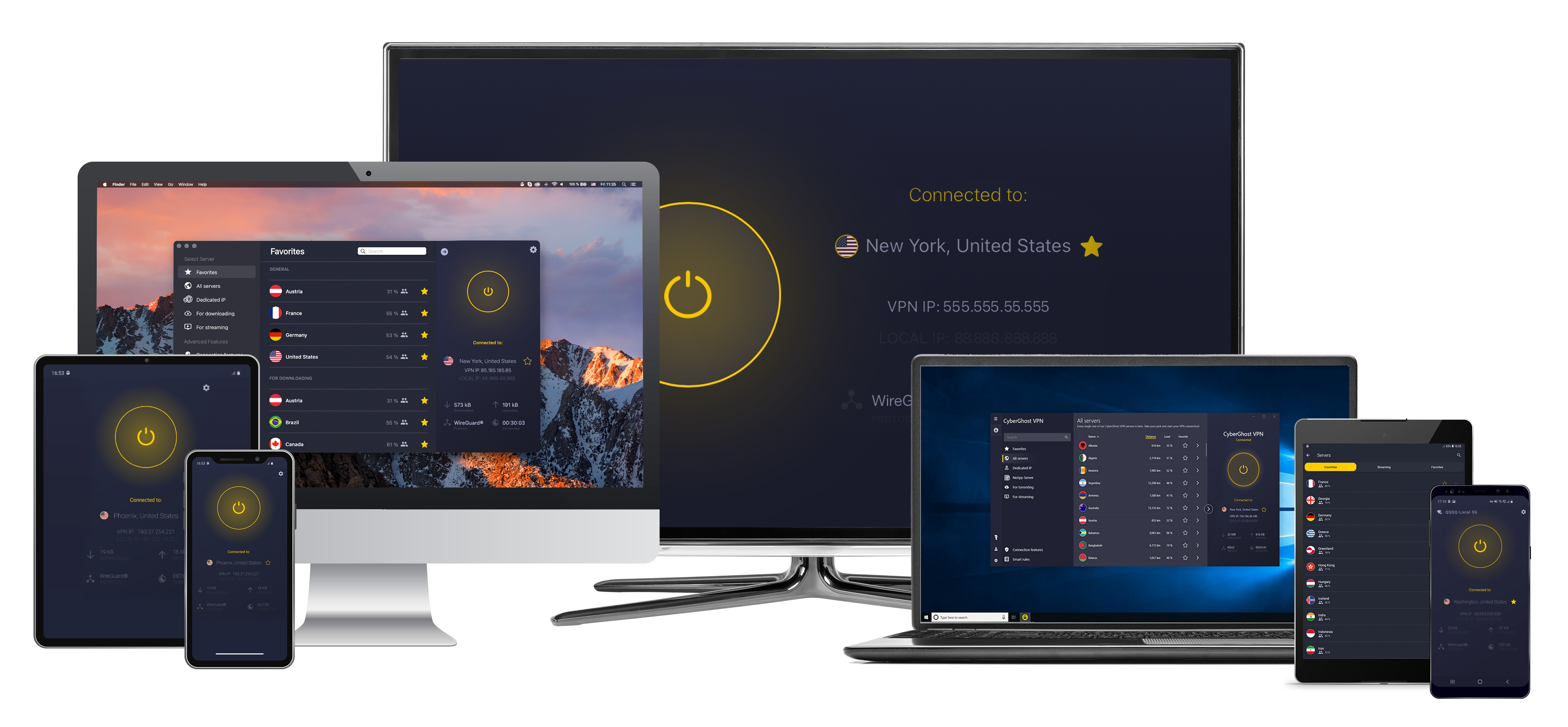
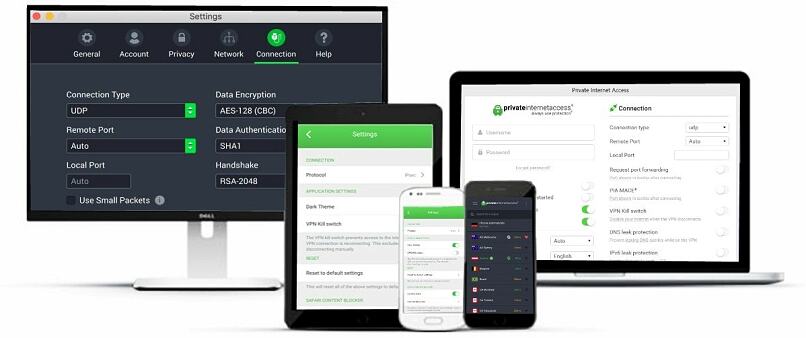

Prosimy o sugestie, jak ulepszyć ten artykuł. Twoja opinia ma znaczenie!